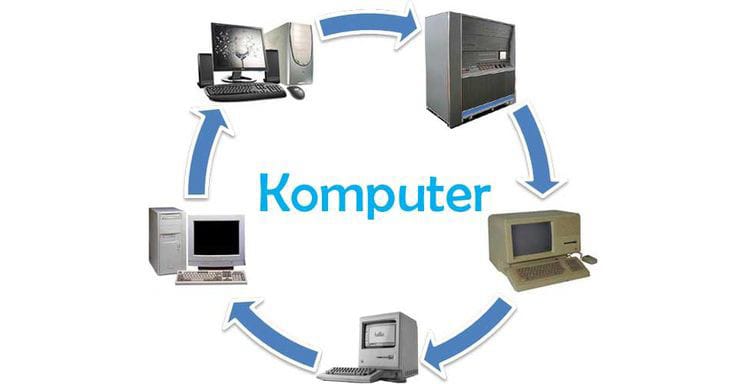Dalam era digital saat ini, jaringan internet yang stabil dan andal adalah kebutuhan mendasar, baik di rumah maupun di kantor. Pemasangan dan konfigurasi jaringan yang tepat dapat meningkatkan produktivitas dan kenyamanan. Artikel ini akan memberikan panduan langkah demi langkah untuk memasang dan mengkonfigurasi jaringan di rumah dan kantor.
Persiapan Sebelum Memasang Jaringan
- Tentukan Kebutuhan Jaringan
- Jaringan Rumah: Biasanya untuk kebutuhan streaming, bermain gim, atau bekerja dari rumah.
- Jaringan Kantor: Memerlukan kecepatan dan stabilitas tinggi untuk mendukung aktivitas seperti komunikasi, berbagi file, dan aplikasi berbasis cloud.
- Pilih Peralatan yang Tepat
- Router: Memungkinkan perangkat terhubung ke internet.
- Switch: Digunakan untuk menghubungkan beberapa perangkat dalam jaringan lokal (LAN).
- Access Point (AP): Untuk memperluas jangkauan Wi-Fi.
- Modem: Menghubungkan jaringan ke penyedia layanan internet (ISP).
- Kabel Ethernet: Untuk koneksi kabel yang lebih stabil.
- Tentukan Lokasi Peralatan
Pastikan router dan access point ditempatkan di lokasi yang strategis, seperti tengah-tengah ruangan, untuk cakupan sinyal terbaik.
Langkah-Langkah Memasang Jaringan
1. Koneksi Perangkat Keras
- Hubungkan Modem ke Router: Gunakan kabel Ethernet untuk menghubungkan modem ke port WAN/router.
- Hubungkan Router ke Switch (Opsional): Jika Anda memerlukan koneksi kabel untuk banyak perangkat.
- Hubungkan Perangkat ke Router/Switch: Sambungkan komputer atau perangkat lain menggunakan kabel Ethernet.
2. Konfigurasi Router
- Sambungkan komputer atau ponsel ke router melalui kabel atau Wi-Fi.
- Buka browser dan masukkan alamat IP router (biasanya
192.168.0.1atau192.168.1.1). - Login menggunakan username dan password (informasi ini biasanya ada di perangkat router).
- Lakukan konfigurasi berikut:
- Nama Jaringan (SSID): Tetapkan nama Wi-Fi yang mudah dikenali.
- Kata Sandi Wi-Fi: Gunakan kata sandi yang kuat untuk keamanan.
- Enkripsi: Aktifkan WPA3 atau WPA2 untuk melindungi jaringan.
3. Pengaturan Jaringan LAN
- Jika Anda memiliki banyak perangkat dengan koneksi kabel, konfigurasi IP statis dapat membantu menghindari konflik IP.
- Atur DHCP pada router untuk memberikan alamat IP secara otomatis kepada perangkat.
4. Konfigurasi Keamanan Jaringan
- Firewall: Aktifkan fitur firewall bawaan router untuk memblokir akses yang tidak sah.
- Filter MAC Address: Batasi perangkat yang bisa terhubung ke jaringan dengan mengatur daftar MAC address.
- Update Firmware Router: Selalu perbarui firmware untuk mendapatkan fitur terbaru dan memperbaiki celah keamanan.
5. Pengaturan Quality of Service (QoS)
QoS memungkinkan Anda mengatur prioritas bandwidth untuk aplikasi atau perangkat tertentu, seperti panggilan video atau gaming, agar lebih lancar.
6. Memasang Access Point (Jika Diperlukan)
- Hubungkan access point ke router menggunakan kabel Ethernet.
- Konfigurasikan access point melalui browser dengan cara yang mirip dengan router.
- Pastikan SSID dan kata sandi Wi-Fi access point sama dengan router untuk pengalaman roaming yang mulus.
Tips untuk Jaringan Stabil dan Aman
- Gunakan Kabel Ethernet untuk Perangkat Penting
Perangkat seperti komputer kantor, konsol gim, atau server lebih stabil jika menggunakan koneksi kabel. - Perluas Jangkauan Wi-Fi dengan Extender atau Mesh Wi-Fi
Untuk area yang luas atau bertingkat, gunakan sistem mesh Wi-Fi untuk cakupan yang merata. - Pantau Penggunaan Jaringan
Banyak router modern dilengkapi dengan aplikasi untuk memantau perangkat yang terhubung dan penggunaan bandwidth. - Rutin Periksa Keamanan Jaringan
Ubah kata sandi Wi-Fi secara berkala dan nonaktifkan fitur WPS jika tidak diperlukan.